
Untuk membantu anda memahami cara memasang Windows 11 dengan mengubah suai pendaftaran, editor PHP Banana telah menyediakan tutorial ini. Beberapa sekatan pemasangan Windows 11 boleh dipintas dengan mengubah suai pendaftaran, membolehkan anda memasang Windows 11 pada peranti yang tidak memenuhi keperluan sistem rasmi. Pembaca yang ingin mengetahui langkah operasi khusus dan langkah berjaga-jaga, sila teruskan membaca butiran di bawah.
1 Mula-mula, kami menggunakan kotak carian di bawah untuk mencari dan membuka [Registry Editor].
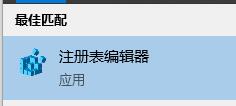
2 Cari lokasi ini [HKEY_LOCAL_MACHINESOFTWAREMicrosoftWindowsSelfHostUISelection].
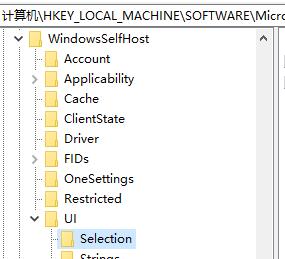
3 Cari [UIBranch] di sebelah kanan, klik dua kali untuk membukanya dan tukar nilai kepada [Dev].
4 Jika tidak, klik kanan untuk mencipta [Nilai Rentetan] baharu dan tukar nilai kepada [Dev].
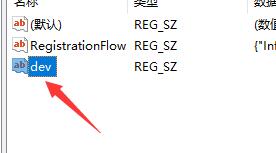
5 Kemudian cari atau cipta [ContentType] baharu dan edit nilainya kepada [Mainline].
6 Kemudian cari atau cipta [Ring] baharu dan tukar nilai kepada [External].
7 Kemudian cari atau buat [UIRing] baharu dan tetapkan nilai kepada [External].
8 Kemudian cari atau buat [UIContentType] baharu dan tetapkan nilainya kepada [Mainline].
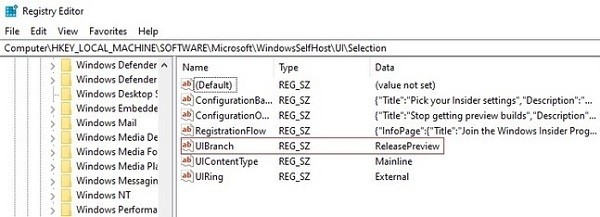
9 Kemudian cari lokasi ini [HKEY_LOCAL_MACHINESOFTWAREMicrosoftWindowsSelfHostApplicability].
10 Gunakan kaedah di atas untuk mengubah suai atau mencipta nilai rentetan baharu [BranchName], dan tetapkan nilai kepada [Dev].
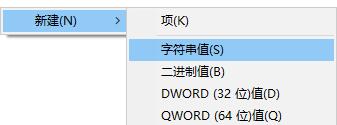
11 Gunakan kaedah dalam langkah sebelumnya untuk mencipta yang baharu atau cari [ContentType], dan tukar nilai kepada [Mainline].
12 Gunakan kaedah dalam langkah sebelumnya untuk mencipta atau mencari [Ring], dan nilai utama ialah [External].
13 Selepas selesai, kita boleh teruskan semula komputer, dan kemudian kita boleh terus mendapatkan push win11 dan memasang win11.
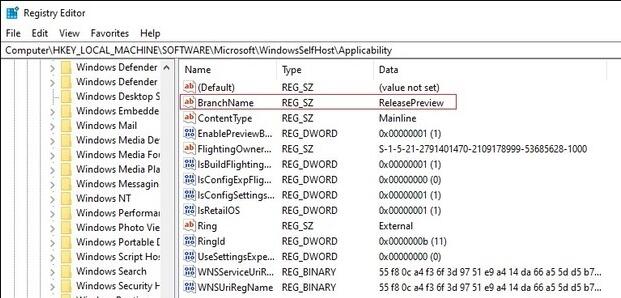
Atas ialah kandungan terperinci Bagaimana untuk memasang Win11 dengan mengubah suai registry_Installing Win11 dengan mengubah suai tutorial pendaftaran. Untuk maklumat lanjut, sila ikut artikel berkaitan lain di laman web China PHP!
 Tiada pilihan WLAN dalam win11
Tiada pilihan WLAN dalam win11
 Bagaimana untuk melangkau pengaktifan dalam talian dalam win11
Bagaimana untuk melangkau pengaktifan dalam talian dalam win11
 Win11 melangkau tutorial untuk log masuk ke akaun Microsoft
Win11 melangkau tutorial untuk log masuk ke akaun Microsoft
 Bagaimana untuk membuka panel kawalan win11
Bagaimana untuk membuka panel kawalan win11
 Pengenalan kepada kekunci pintasan tangkapan skrin dalam win11
Pengenalan kepada kekunci pintasan tangkapan skrin dalam win11
 Windows 11 pemindahan komputer saya ke tutorial desktop
Windows 11 pemindahan komputer saya ke tutorial desktop
 Penyelesaian kepada masalah yang perisian muat turun win11 tidak boleh dipasang
Penyelesaian kepada masalah yang perisian muat turun win11 tidak boleh dipasang
 Bagaimana untuk melangkau sambungan rangkaian semasa pemasangan win11
Bagaimana untuk melangkau sambungan rangkaian semasa pemasangan win11




